In diesem Artikel geht es darum, wie man einen nicht funktionierenden Button auf der Tastatur reparieren kann.
System
Button auf Tastatur reparieren, der nicht funktioniert:
1. Überprüfen Sie zunächst, ob der Button verschmutzt ist. Verwenden Sie eine Druckluftdose, um Staub oder Schmutz zu entfernen.
2. Wenn das Problem weiterhin besteht, überprüfen Sie die Verbindung des Buttons. Stellen Sie sicher, dass er ordnungsgemäß an das Gerät angeschlossen ist.
3. Falls der Button immer noch nicht funktioniert, kann ein Softwareproblem vorliegen. Starten Sie das Gerät neu und prüfen Sie, ob das Problem behoben ist.
4. Wenn alle anderen Schritte fehlschlagen, kann es sein, dass der Button defekt ist und ausgetauscht werden muss. Suchen Sie nach einem Ersatzteil und folgen Sie den Anweisungen zur Reparatur.
Hinweis: Diese Schritte gelten sowohl für Tastaturen von Computern als auch für Tasten auf Mobilgeräten wie iPhone, iPad und Samsung.
Home-Buttons
- Trennen Sie die Tastatur vom Computer oder schalten Sie den Computer aus
- Entfernen Sie lose Schmutzpartikel und Staub von der Tastatur

- Verwenden Sie eine Druckluftdose, um Schmutz zwischen den Tasten zu entfernen
- Reinigen Sie die Tasten vorsichtig mit einem Tuch und alkoholhaltiger Reinigungslösung
- Lassen Sie die Tastatur trocknen und schließen Sie sie wieder an oder schalten Sie den Computer ein
Reparaturmethode 2: Taste auf Tastatur neu befestigen
- Trennen Sie die Tastatur vom Computer oder schalten Sie den Computer aus
- Entfernen Sie die Taste vorsichtig mit einem flachen Werkzeug, z. B. einem Klappmesser oder einem Schraubendreher

- Überprüfen Sie die Unterseite der Taste und die entsprechende Stelle auf der Tastatur auf Schmutz oder Hindernisse
- Reinigen Sie die Unterseite der Taste und die entsprechende Stelle auf der Tastatur
- Setzen Sie die Taste wieder an die entsprechende Stelle auf der Tastatur und drücken Sie sie fest, bis sie einrastet
- Schließen Sie die Tastatur wieder an oder schalten Sie den Computer ein

Reparaturmethode 3: Tastaturtreiber aktualisieren
- Öffnen Sie den Geräte-Manager, indem Sie die Windows-Taste + X drücken und Geräte-Manager auswählen
- Erweitern Sie die Kategorie Tastaturen im Geräte-Manager
- Klicken Sie mit der rechten Maustaste auf Ihre Tastatur und wählen Sie Treiber aktualisieren
- Wählen Sie Automatisch nach aktueller Treibersoftware suchen und folgen Sie den Anweisungen auf dem Bildschirm
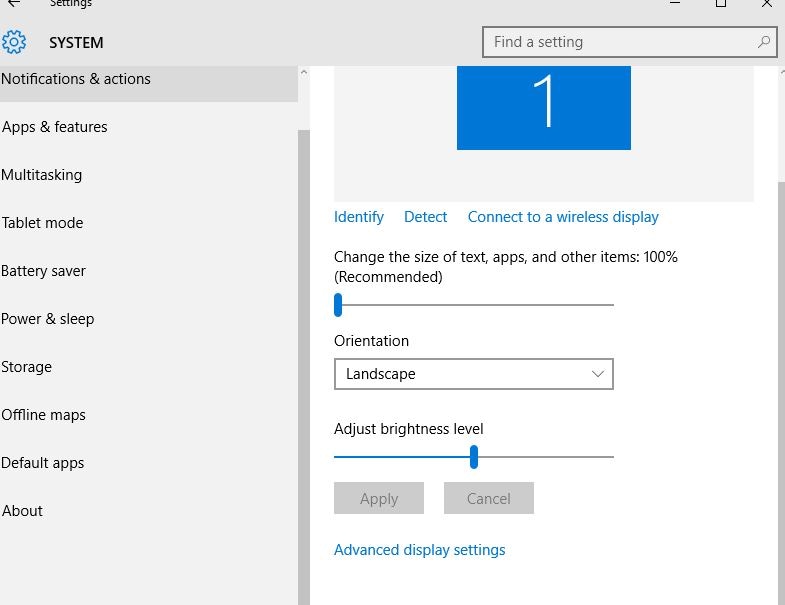
- Starten Sie den Computer neu, wenn der Treiber erfolgreich aktualisiert wurde
DriodKit
Um einen nicht funktionierenden Button auf der Tastatur zu reparieren, befolgen Sie diese Schritte:
1. Überprüfen Sie, ob der Button physisch beschädigt oder verschmutzt ist. Wenn dies der Fall ist, reinigen oder reparieren Sie ihn.
2. Stellen Sie sicher, dass Ihre Tastatur richtig an Ihr iPhone, iPad oder Ihren Computer angeschlossen ist.
3. Überprüfen Sie die Einstellungen Ihres Geräts, um sicherzustellen, dass der Button ordnungsgemäß funktioniert.
4. Wenn der Button immer noch nicht funktioniert, versuchen Sie, die Tastatur neu zu starten oder das Gerät neu zu starten.
Wenn diese Lösungen nicht funktionieren, könnte ein Hardwareproblem vorliegen und Sie sollten professionelle Hilfe in Anspruch nehmen.
Partition leeren
1. Öffnen Sie die Windows-Einstellungen, indem Sie auf das Windows-Startmenü klicken und Einstellungen auswählen.
2. Klicken Sie auf System und dann auf Speicher.
3. Wählen Sie die Partition aus, die Sie leeren möchten.
4. Klicken Sie auf Diesen PC bereinigen und warten Sie, bis der Vorgang abgeschlossen ist.
5. Entfernen Sie unnötige Dateien und Programme, um mehr Speicherplatz freizugeben.
6. Starten Sie Ihren Computer neu, um die Änderungen zu übernehmen.
Hinweis: Stellen Sie sicher, dass Sie vor dem Löschen einer Partition alle wichtigen Dateien gesichert haben, da der Vorgang unwiderruflich ist.
Button reinigen
1. Schalte deinen Computer aus und trenne die Tastatur vom Strom.
2. Entferne vorsichtig den nicht funktionierenden Button von der Tastatur.
3. Reinige den Button und den Bereich um ihn herum gründlich mit einem Reinigungstuch oder einer weichen Bürste.
4. Überprüfe den Button auf Schmutz oder Ablagerungen und entferne diese sorgfältig.
5. Stelle sicher, dass der Button korrekt in seine Position zurückgesetzt wird.
6. Befestige den Button wieder an der Tastatur und schließe sie an den Strom an.
7. Schalte deinen Computer ein und teste den reparierten Button.
Hinweis: Wenn der Button immer noch nicht funktioniert, könnte ein mechanisches Problem vorliegen. In diesem Fall empfehlen wir, professionelle Hilfe in Anspruch zu nehmen.
Button reparieren lassen
- Überprüfen Sie die Garantiebedingungen für Ihre Tastatur.
- Wenden Sie sich an den Hersteller oder den Kundensupport, um Hilfe zu erhalten.

- Falls die Garantie abgelaufen ist oder der Hersteller keine Unterstützung bietet, suchen Sie nach autorisierten Reparaturzentren in Ihrer Nähe.
- Recherchieren Sie nach vertrauenswürdigen und qualifizierten Technikern, die Erfahrung mit der Reparatur von Tastaturen haben.
- Vergleichen Sie die Preise und Bewertungen der Reparaturzentren, um das beste Angebot zu finden.
- Kontaktieren Sie das ausgewählte Reparaturzentrum und vereinbaren Sie einen Termin zur Reparatur des Buttons.
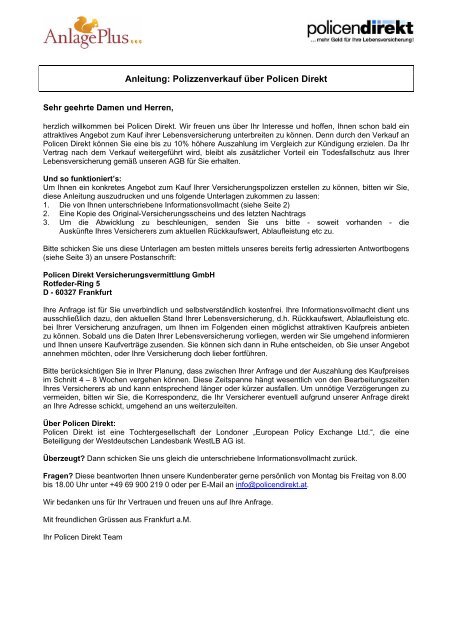
- Bringen Sie Ihre Tastatur zum Reparaturzentrum und besprechen Sie das Problem mit dem defekten Button im Detail.
- Hinterlassen Sie Ihre Kontaktdaten, damit Sie über den Fortschritt der Reparatur informiert werden können.
- Warten Sie auf die Reparatur des Buttons und holen Sie Ihre Tastatur ab, sobald sie repariert ist.
- Testen Sie den reparierten Button, um sicherzustellen, dass er ordnungsgemäß funktioniert.

- Bei weiteren Problemen oder Fragen wenden Sie sich erneut an den Kundensupport des Herstellers oder das Reparaturzentrum.
